远程遥控软件VNC安装使用指南
远程遥控软件VNC安装使用指南 被控端安装过程 主控端安装过程
被控端安装过程
WinVNC是VNC (Virtual Network Computing)众多操作平台版本中的一员, 它可以安装在Windows中而让使用者在世界各地远端遥控自己的电脑, 就算是遥控不同的操作平台也没有问题.
可以到这里下载http://www.ccproxy.com/download/vnc.exe
我们以VNC4.0版本为例
1、在希望被远程操作的计算机上安装VNC, 双击下载的vnc.exe, 出现如下图所示:
2、点击上图中"Next",出现如下图所示:
3、在上图中选择"I accept the agreement",继续点击"Next",出现如下图所示:
4、点击上图中"Next",出现如下图所示:
5、选择上图中"VNC Server",点击"Next",出现如下图所示:
6、点击上图中的"Next",出现如下图所示:
7、点击上图中的"Next",出现如下图所示:
8、点击上图中的"Install",出现如下图所示:
9、点击上图中的"Set Password",进行密码设置,如下图所示:
10、密码设置完毕,点击"OK"--"确定"后,出现如下图所示:
11、点击上图中的"Next",出现如下图所示:
12、点击上图中的"Finish",完成VNC的被控端的设置。
只需在主控端安装VNC主控端程序vncviewer就可以远程控制了,进入主控端安装过程
2012-11-10 20:20
被控端安装过程
WinVNC是VNC (Virtual Network Computing)众多操作平台版本中的一员, 它可以安装在Windows中而让使用者在世界各地远端遥控自己的电脑, 就算是遥控不同的操作平台也没有问题.
可以到这里下载http://www.ccproxy.com/download/vnc.exe
我们以VNC4.0版本为例
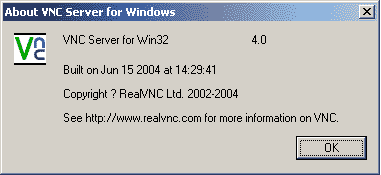
1、在希望被远程操作的计算机上安装VNC, 双击下载的vnc.exe, 出现如下图所示:
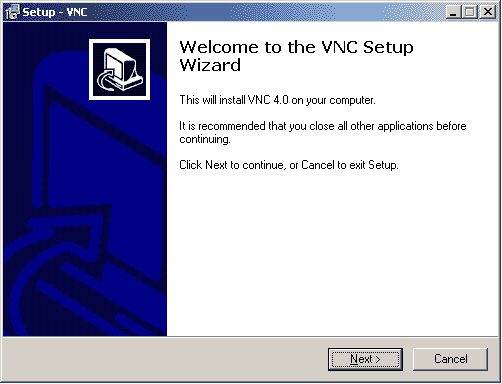
2、点击上图中"Next",出现如下图所示:
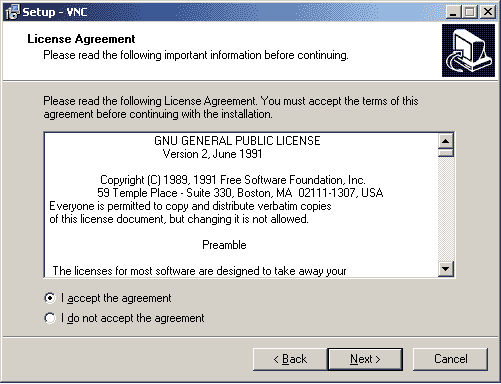
3、在上图中选择"I accept the agreement",继续点击"Next",出现如下图所示:
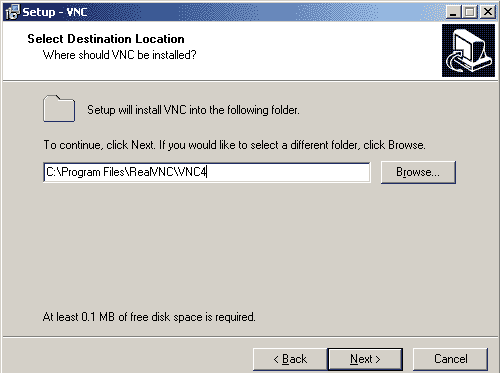
4、点击上图中"Next",出现如下图所示:
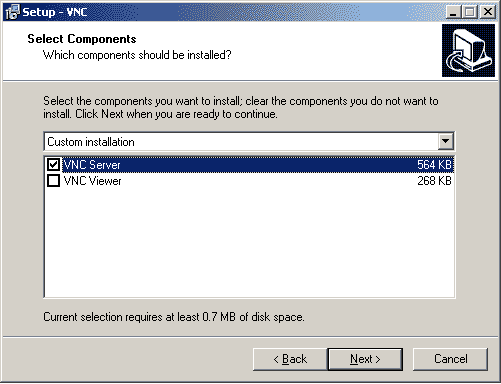
5、选择上图中"VNC Server",点击"Next",出现如下图所示:
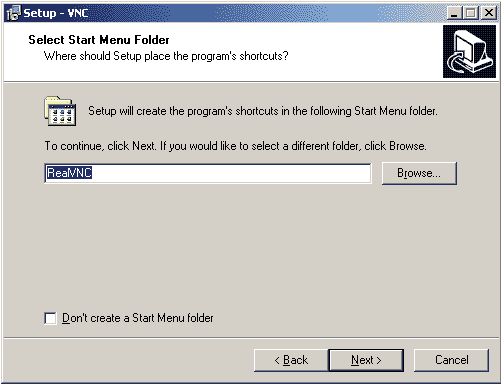
6、点击上图中的"Next",出现如下图所示:
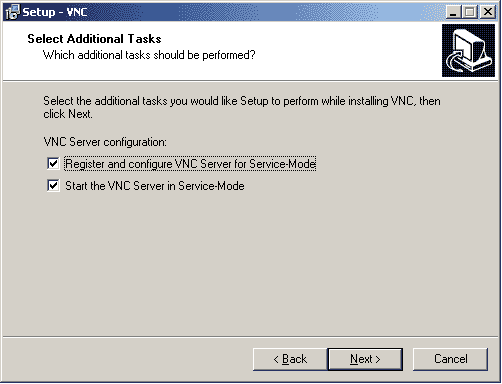
7、点击上图中的"Next",出现如下图所示:
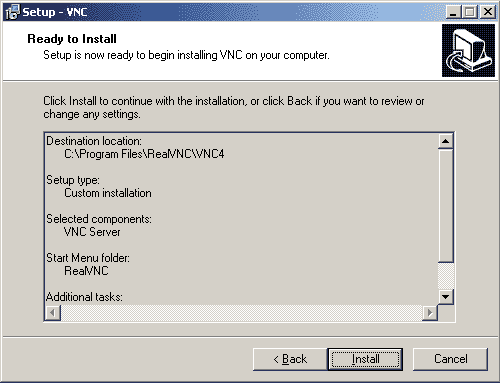
8、点击上图中的"Install",出现如下图所示:
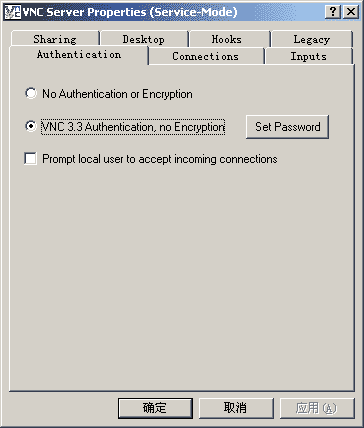
9、点击上图中的"Set Password",进行密码设置,如下图所示:
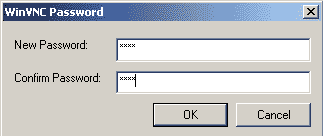
10、密码设置完毕,点击"OK"--"确定"后,出现如下图所示:
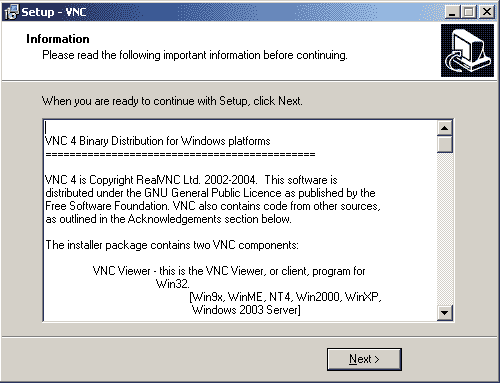
11、点击上图中的"Next",出现如下图所示:
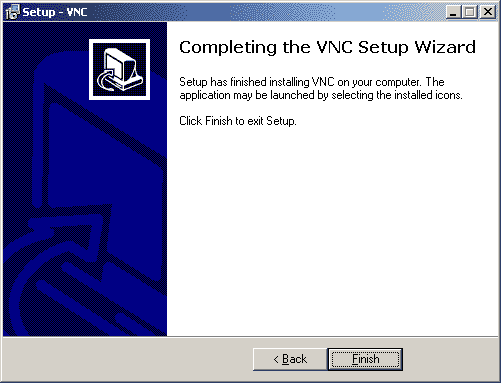
12、点击上图中的"Finish",完成VNC的被控端的设置。
只需在主控端安装VNC主控端程序vncviewer就可以远程控制了,进入主控端安装过程

